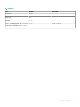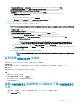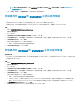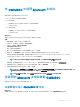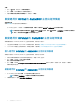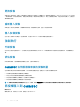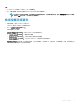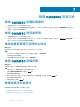Install Guide
步驟
1 按一下 IE 設定,然後按一下網際網路選項。
2 按一下進階,然後在設定底下搜尋安全性部分。
3 清除不要將加密的頁面存到磁碟選項,然後按一下確定。
啟動適用於 SCCM 的 OMIMSSC 主控台延伸模組
事前準備作業
檢視帳戶權限中所提及的使用者權限表格。
在 SCCM 主控台中,依序按一下資產與法規遵循、概觀以及適用於 SCCM 的 OMIMSSC 主控台延伸模組。
註: 如果您是使用遠端桌面通訊協定 (RDP) 連線到 SCCM 主控台,則在 RDP 關閉時,OMIMSSC 工作階段可能會被登
出。因此,請在重新開啟 RDP 工作階段後再次登入。
啟動適用於 SCVMM 的 OMIMSSC 主控台延伸模組
若要啟動適用於 SCVMM 的 OMIMSSC 主控台延伸模組,請執行以下動作:
1 將主控台延伸模組匯入到 SCVMM。如需更多資訊,請參閱匯入適用於 SCVMM 的 OMIMSSC 主控台延伸模組。
2 在 SCVMM 中啟動主控台延伸模組。如需更多資訊,請參閱從 SCVMM 啟動 OMIMSSC 主控台延伸模組。
匯入適用於 SCVMM 的 OMIMSSC 主控台延伸模組
若要匯入適用於 SCVMM 的 OMIMSSC 主控台延伸模組,請執行下列步驟:
1 使用系統管理員權限或以委派系統管理員的身分,啟動 SVMM 主控台。
2 按一下設定,然後按一下匯入主控台增益集。
匯入主控台增益集精靈隨即顯示。
3 按一下瀏覽,然後從 C:\Program Files\OMIMSSC\VMM Console Extension 選取 .zip 檔案,再按下一步,然後按一下完成。
請確認增益集為有效。
啟動適用於 SCVMM 的 OMIMSSC 主控台延伸模組
1 在 SCVMM 主控台中選取光纖,然後選取所有主機伺服器群組。
註: 若要啟動 OMIMSSC,可選取任何您有權存取的主機群組。
2 在首頁功能區中,選取 DELL EMC OMIMSSC。
16
安裝與設定 OMIMSSC